Schritte zur Systemwiederherstellung in Windows 11

Wenn Sie auf Fehler oder Abstürze stoßen, befolgen Sie die Schritte zur Systemwiederherstellung in Windows 11, um Ihr Gerät auf eine frühere Version zurückzusetzen.

Marvel Rivals hat die Gaming-Welt im Sturm erobert (Wortspiel beabsichtigt). Aber einige Gamer haben ein Problem, bei dem ihre angeblich leistungsstärkeren PCs das Spiel nicht ausführen können, weil der Speicher immer ausgeht. Viele haben das Problem als Speicherleck bezeichnet, aber es gibt mehrere mögliche Gründe, warum dies passieren könnte.
Hier sind die besten Optionen zur Behebung des Marvel Rival Speicherlecks und weitere Empfehlungen zur Verbesserung Ihrer Gaming-Sessions.
Inhalte
Schritt 1. Gehen Sie zu dem Ordner, in dem das Spiel gespeichert ist. Wenn Sie das Spiel über Steam heruntergeladen haben, können Sie es über die Steam-Bibliothek finden. Klicken Sie mit der rechten Maustaste auf das Spiel, wählen Sie "Verwalten" und dann "Lokale Dateien durchsuchen".
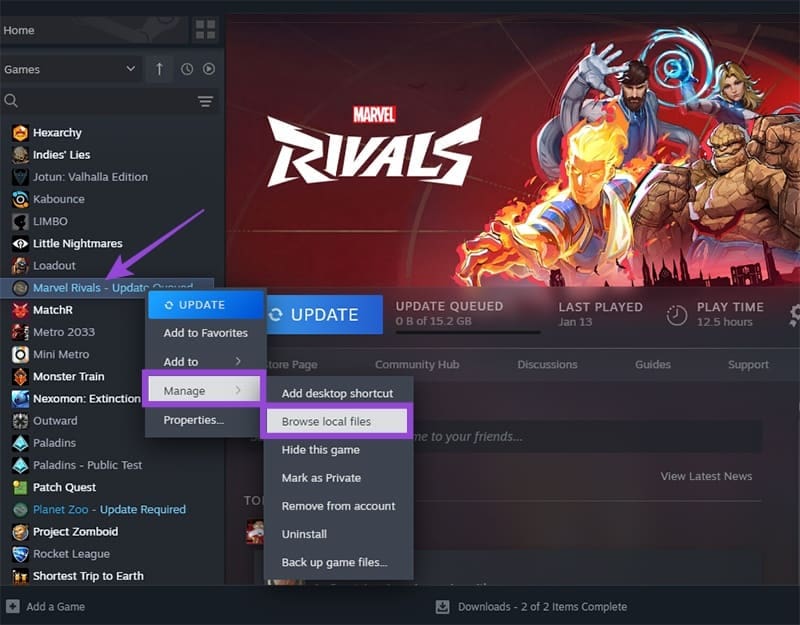
Schritt 2. Scrollen Sie im Ordner nach unten und klicken Sie mit der rechten Maustaste auf "MarvelRivals_Launcher" und wählen Sie "Eigenschaften".
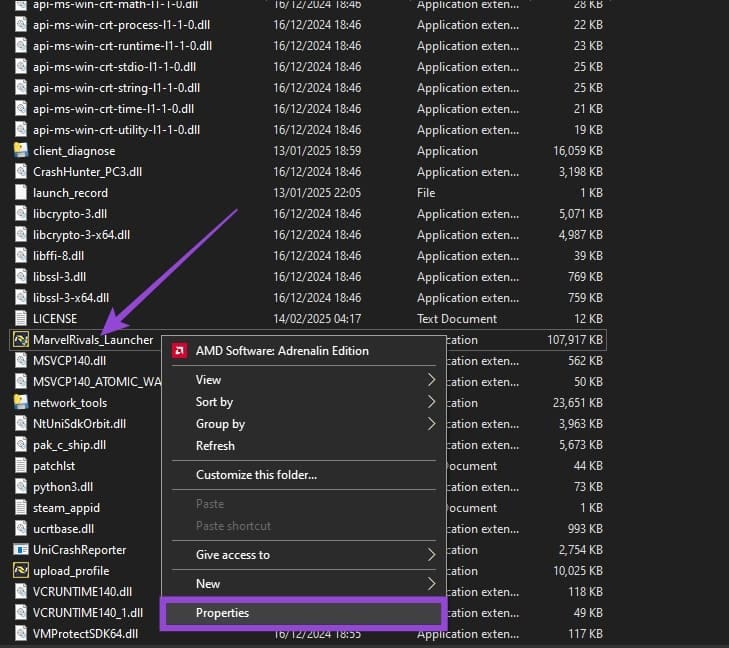
Schritt 3. Wählen Sie im Popup-Fenster die Registerkarte "Kompatibilität", aktivieren Sie das Kontrollkästchen "Dieses Programm im Kompatibilitätsmodus ausführen für" und wählen Sie "Windows 8" aus der Liste der Optionen.
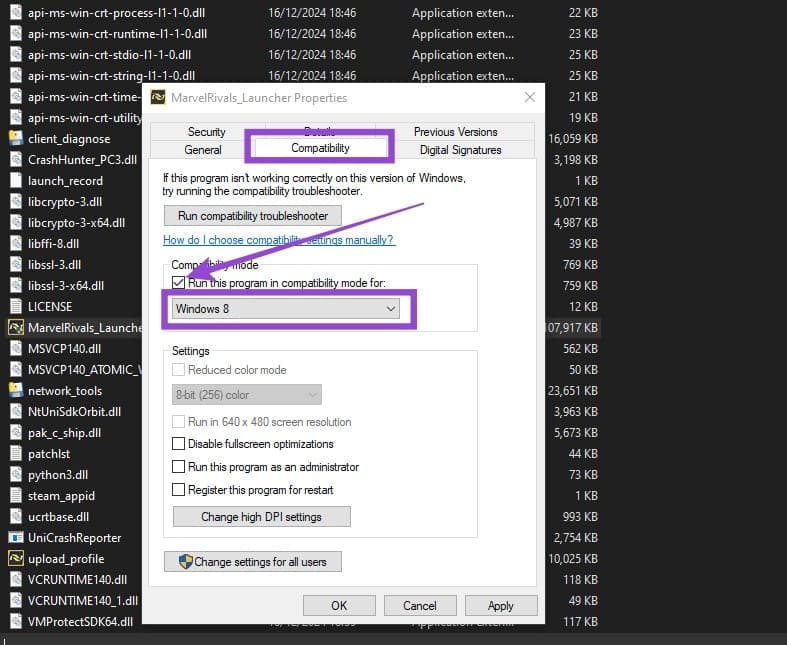
Schritt 4. Klicken Sie auf "Übernehmen" und starten Sie dann das Spiel.
Dies mag das Problem nicht bei jedem beheben, und wenn es bei Ihnen nicht funktioniert, können Sie die Änderungen rückgängig machen, um mögliche Probleme in der Zukunft zu vermeiden.
Das Spiel muss eine riesige Menge an Assets in den Speicher laden, wie zum Beispiel Skins, und deren Qualität kann beeinflussen, wie viel Speicherplatz erforderlich ist. Andere Grafikeinstellungen können jedoch die Grafikkartenlast beeinflussen und Ihnen möglicherweise helfen, die Leistung zu optimieren.
Schritt 1. Öffnen Sie das Spiel.
Schritt 2. Drücken Sie "Escape" und wählen Sie Optionen.
Schritt 3. Ändern Sie in den "Grafik"-Einstellungen Folgendes:
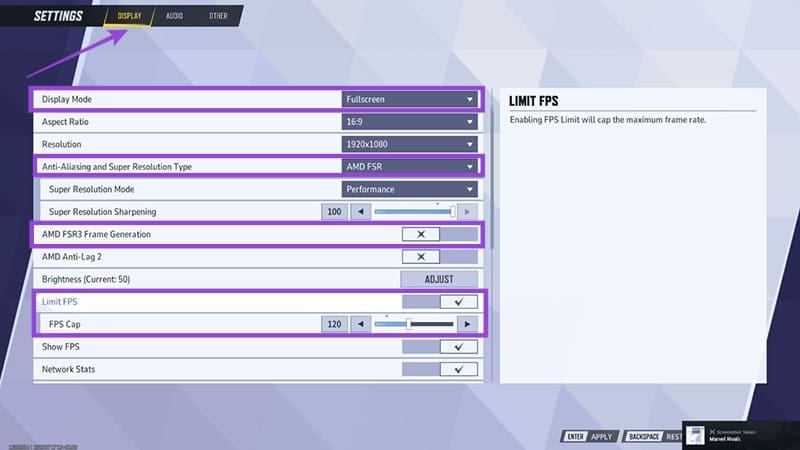
Schritt 4. Scrollen Sie zum Abschnitt "Grafik" und wählen Sie "CUSTOM" für die Grafikqualität aus. Stellen Sie dann die Einstellung "Modellqualität" auf "Leistung" ein.
Schritt 5. Verringern Sie die Schatten- und Texturdetails, da diese den RAM-Verbrauch am meisten beeinflussen.
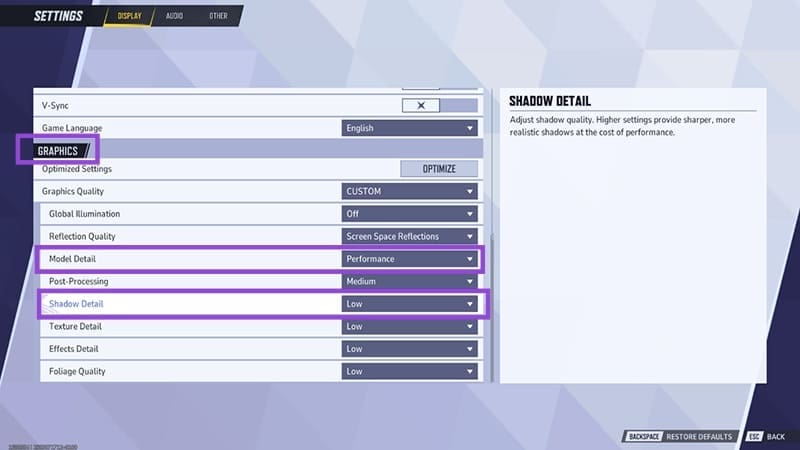
Schritt 6. Drücken Sie "Escape", um die Änderungen zu akzeptieren, und starten Sie das Spiel neu.
Sie können auch einige Betriebssystemeinstellungen (verfügbar unter Windows 11) deaktivieren, die die GPU dazu zwingen, Überstunden zu leisten, wenn sie mit ressourcenintensiven Programmen arbeiten.
Schritt 1. Öffnen Sie die Einstellungen, gehen Sie zur Registerkarte "System" und wählen Sie "Anzeige".
Schritt 2. Wählen Sie unter "Verwandte Einstellungen" "Grafik".
Schritt 3. Finden Sie Marvel Rivals in der Liste der Apps oder fügen Sie es über die Schaltfläche "App hinzufügen" hinzu.
Schritt 4. Deaktivieren Sie in den Einstellungen Auto HDR und die hardwarebeschleunigte GPU-Planung. Wenn Sie die Option nicht sehen, unterstützt Ihre Grafikkarte dieses Feature nicht oder Sie verwenden eine ältere Windows 11-Version. Die hardwarebeschleunigte GPU-Planung könnte verfügbar sein, wenn Sie oben in der App-Liste auf "Standardgrafikeinstellungen ändern" klicken.
Schritt 5. Setzen Sie im selben Fenster die GPU-Präferenz auf "Hohe Leistung".
Sie sollten eine App haben, die sich der Verwaltung Ihrer Grafikeinstellungen widmet. Für NVIDIA-Grafikkarten ist dies die NVIDIA-App. Für AMD-Grafikkarten wird sie AMD Adrenaline genannt. Beide Apps sollten immer im Hintergrund ausgeführt werden.
Finden Sie die App in Ihrer Taskleiste, öffnen Sie sie und wählen Sie "Treiber aktualisieren" oder "App-Version aktualisieren". Dies sollte die Treiber Ihrer GPU auf die neueste Version bringen, was ältere Probleme und suboptimale Einstellungen beheben kann.
Einige Benutzer haben auch empfohlen, einen Treiber zurückzusetzen, wenn Sie ihn kürzlich aktualisiert haben. Sie können dies tun, indem Sie zur Seite des GPU-Herstellers gehen, den Bereich "Download" eingeben und manuell die zweitneueste Option (oder eine ältere) auswählen.
Grafikkarten von NVIDIA haben auch einen Cache, von dem bekannt ist, dass er Speicherlecks verursacht. Sie finden ihn normalerweise unter C:>Users>[Ihr Benutzerprofil]>AppData>LocalLow>NVIDIA>DXCache. Löschen Sie die Inhalte des Ordners und starten Sie Ihren PC neu, woraufhin die App diese automatisch erneut herunterladen wird.
Sie können versuchen, Ihren virtuellen Speicher (Teile der Festplatte, die die CPU als RAM verwendet) zu erhöhen, was Probleme lindern kann, indem es die Programme in den Hintergrund drängt.
Schritt 1. Klicken Sie mit der rechten Maustaste auf "Dieser PC" und wählen Sie "Eigenschaften".
Schritt 2. Wählen Sie "Erweiterte Systemeinstellungen".
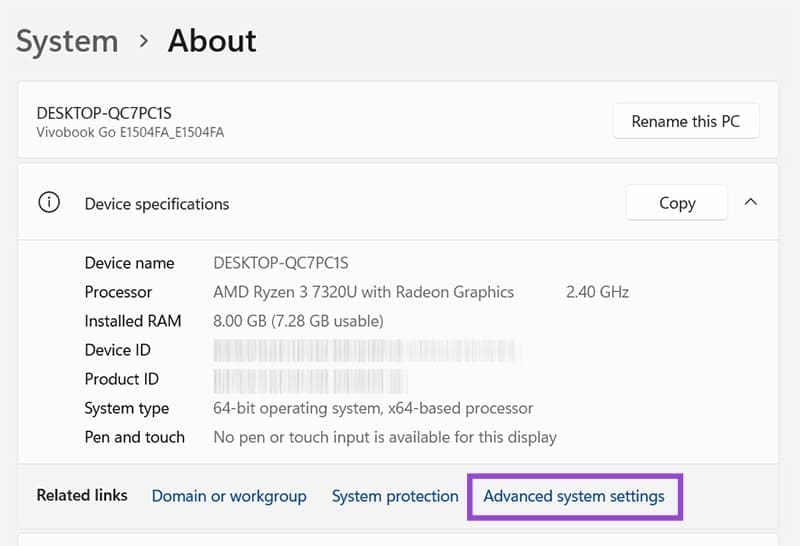
Schritt 3. Klicken Sie im Abschnitt "Leistung" auf "Einstellungen".
Schritt 4. Gehen Sie zur Registerkarte "Erweitert" und wählen Sie "Ändern" im Abschnitt "Virtueller Speicher".
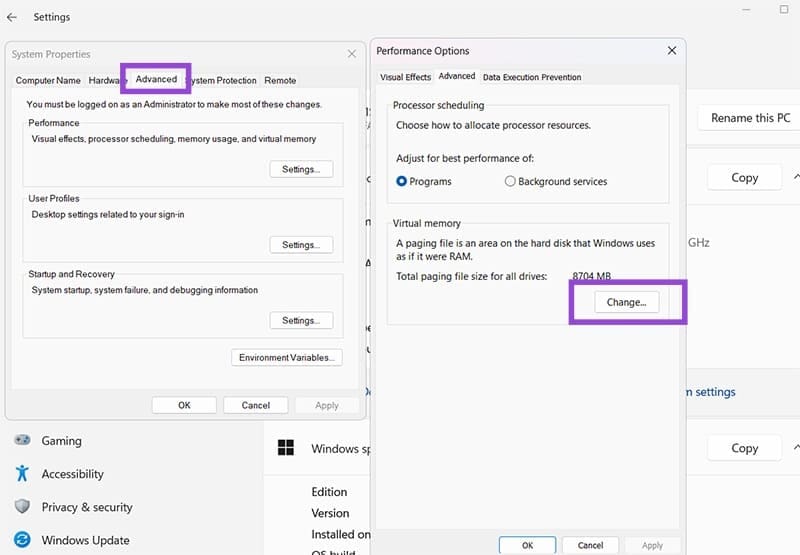
Schritt 5. Deaktivieren Sie das Kontrollkästchen oben, wählen Sie dann das Laufwerk aus, das Sie verwenden möchten (wir empfehlen ein SSD, das keine OS-Dateien speichert). Ändern Sie dann den "Minimal"-Wert auf einen höheren Wert als den, der zuvor aufgeführt war, und setzen Sie den "Maximal"-Wert auf das Doppelte. Überschreiten Sie nicht den "Verfügbaren Speicherplatz", da dies zu weiteren Problemen führen kann.
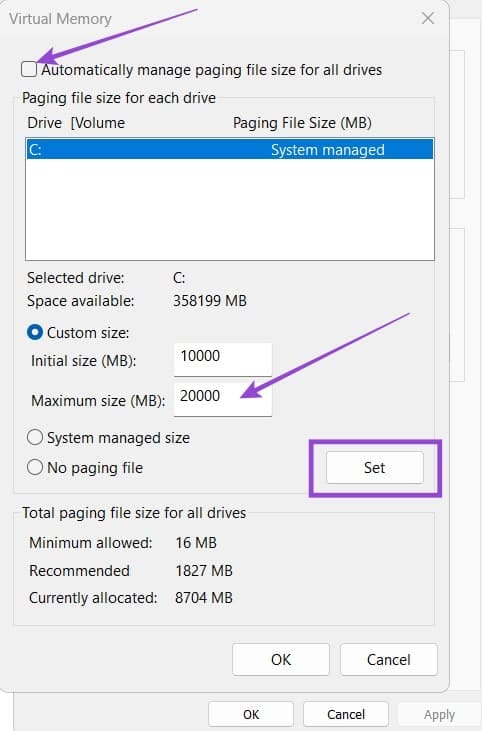
Schritt 6. Klicken Sie auf "Festlegen" und dann auf OK in den Fenstern und starten Sie Ihren PC neu.
Wenn Sie auf Fehler oder Abstürze stoßen, befolgen Sie die Schritte zur Systemwiederherstellung in Windows 11, um Ihr Gerät auf eine frühere Version zurückzusetzen.
Erfahren Sie, ob es möglich ist, eine vertikale Taskleiste in Windows 11 einzurichten und wie Sie die Taskleiste auf Ihrem Windows 11-Gerät anpassen können.
Wenn Sie nach den besten Alternativen zu Microsoft Office suchen, finden Sie hier 6 hervorragende Lösungen, um loszulegen.
Dieses Tutorial zeigt Ihnen, wie Sie ein Windows-Desktop-Symbol erstellen, das eine Eingabeaufforderung zu einem bestimmten Ordnerstandort öffnet.
Ist Start11 besser als die Windows Taskleiste? Hier sind einige der wichtigsten Vorteile, die Start11 gegenüber der integrierten Leiste von Windows hat.
Entdecken Sie mehrere Möglichkeiten, ein beschädigtes Windows-Update zu beheben, wenn Ihr Gerät nach der Installation eines aktuellen Updates Probleme hat.
Kämpfen Sie damit, herauszufinden, wie man ein Video als Bildschirmschoner in Windows 11 einrichtet? Wir zeigen Ihnen, wie Sie mit einer kostenlosen Software vorgehen, die für mehrere Videoformattypen geeignet ist.
Haben Sie sich über die Erzählerfunktion in Windows 11 geärgert? Erfahren Sie, wie Sie die Erzählerstimme auf einfache Weise deaktivieren können.
Möchten Sie den Löschbestätigungsdialog auf Ihrem Windows 11 PC deaktivieren? Lesen Sie diesen Artikel, der verschiedene Methoden erklärt.
Das Verwalten mehrerer E-Mail-Postfächer kann mühsam sein, insbesondere wenn wichtige E-Mails in beiden landen. Dieses Problem haben viele Menschen, die in der Vergangenheit Microsoft Outlook und Gmail-Konten eröffnet haben. Befolgen Sie diese einfachen Schritte, um Microsoft Outlook mit Gmail auf PC- und Apple Mac-Geräten zu synchronisieren.







